Eseguire l'installazione delle applicazioni
A seguito della prima attivazione, l’applicazione Desktop Territorio è priva di contenuti.
Pertanto è necessario ricercare le applicazioni del territorio attualmente disponibili per questa piattaforma e procedere con l’installazione delle applicazioni di proprio interesse.
Le nuove applicazioni possono essere installate seguendo tre diverse modalità:
- Prima modalità: mediante l’utilizzo della funzionalità 'Installa nuovo software' presente nel menu 'Help' dell’applicazione Desktop Territorio.
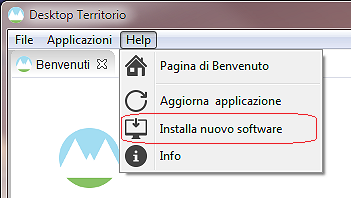
- Seconda modalità: selezionando la voce 'Desktop Territorio' dal menu 'Applicazioni'
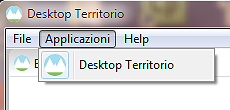
e successivamente selezionando la voce 'Installa nuovo software'
- Terza modalità: selezionando la funzione 'Applicazioni' dalla 'Pagina di Benvenuto' del Desktop Territorio.

In questo caso, se non è stata installata alcuna applicazione, il 'Desktop Territorio' evidenzia la seguente schermata in cui è presente la voce 'Installa Software', che consente l’installazione delle applicazioni di interesse all’interno del 'Desktop Territorio'.
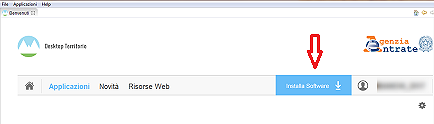
- Selezionare le applicazioni da installare
Nell'ambito dell'installazione del software è necessario individuare e selezionare i componenti applicativi da installare.
Espandendo le singole voci esposte nella lista delle componenti software da installare, è possibile verificare quali componenti risultino già installati e quali, invece, non sono mai stati installati all’interno del Desktop Telematico.
In particolare i componenti da installare sono caratterizzati da un’icona di colore giallo, mentre quelli già installati sono contraddistinti da un’icona di colore bianco..
Una volta verificato quali componenti devono essere installati, è necessario procedere con la loro selezione.
La schermata fornisce anche la possibilità di selezionare/ deselezionare tutti i componenti mediante l’utilizzo dei pulsanti "Seleziona tutto" e "Deseleziona tutto".Una volta selezionate le applicazioni da installare, oltre al pulsante "Annulla" il sistema abiliterà anche il pulsante "Avanti".
- Completare l'installazione delle applicazioni
L’applicazione propone una schermata di riepilogo contenente le applicazioni da installare, indicate in precedenza dall’utente.
Per procedere con l’installazione dei componenti software scelti dall’utente, è necessario premere il pulsante "Fine", altrimenti premere "Indietro" nel caso si intenda installare altri elementi non selezionati oppure premere "Annulla" per annullare l’operazione di installazione.

Cliccando sul pulsante "Fine", ha inizio il processo di "download" e di installazione di tutti i componenti software specificati dall’utente.
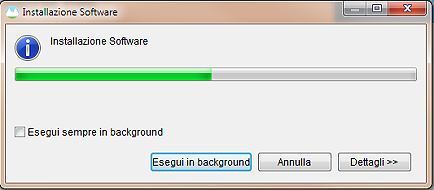
Al termine di tale processo viene richiesto all’utente il riavvio dell’applicazione Desktop Territorio.
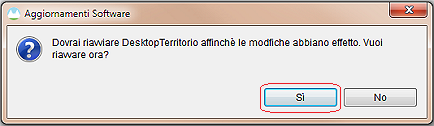
La funzione “Installa nuovo software” può essere richiamata in qualunque momento dall’utente in quanto presente non solo all’interno del menù "Help" del Desktop Territorio, ma anche nell’omonimo menù presente all’interno delle singole applicazioni installate.
Successivamente alle operazioni di installazione, le applicazioni eventualmente installate risulteranno intergrate all’interno del Desktop Territorio e saranno selezionabili mediante apposite voci presenti all’interno del menù "Applicazioni".





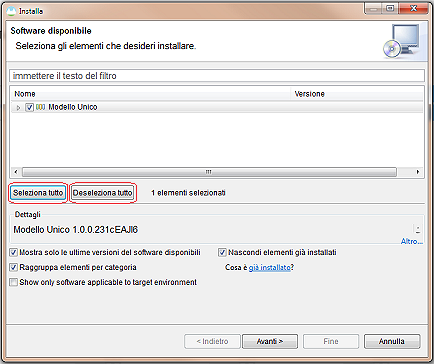

 Esprimi il tuo gradimento sui contenuti di questa pagina
Esprimi il tuo gradimento sui contenuti di questa pagina
